-
Farewell - Franie Margot

Köszönet Franie-nak, hogy lehetővé tette számomra leírásának fordítását!
Az eredeti leírás Franie Margot tulajdona, melyet TILOS másolni, s más oldalon közé tenni!
Ez vonatkozik erre a fordításra is!
Merci beaucoup Franie!
Az eredeti leírást itt találod:
A leckét PSP X7 programmal készítettem, de elkészíthető más verziójú programmal is!
A bemutató képek eltérőek lehetnek.

Pluginok/Szűrök:
- Flaming Pear - Flexify 2
- Plugin Galaxy - Instant Mirror
- Unlimited 2.0 - Buttons&Frames **
- Toadies - What are you? **
- A ** jelölt pluginok importálhatók az Unlimited 2.0 pluginok közé

Hozzávaló anyagot innen letöltheted:
Letöltés és kicsomagolás után:
- A Fonds mappában lévő fájlokat másold a géped betűkészletébe, ha más szöveget szeretnél, a leckében használt azonos betűtípussal
- A többi fájlt nyisd meg a programban

Megjegyzés:
- A képméret beállításnál a Resize all Layer NE legyen bejelölve, ellenkező esetben jelezni fogom!!!

Színpaletta:
1. szín:
 2. szín:
2. szín:  3. szín:
3. szín:  4. szín:
4. szín: 
Vagy az általad választott tube képből végy színeket, de ebben az esetben figyelj az elemek átszínezésére!!!
Kezdjünk is neki!

1.
- Nyisd meg a "calque-Alpha_Farewell" képet és Window-Duplicate -val duplázd meg, az eredetit zárd be
- Töltsd ki gradienttel


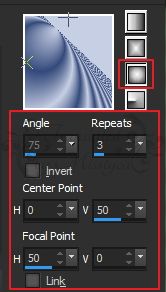

2.
- Duplázd meg a réteget
- Mirror Horizontal, majd Mirror Vertical forgasd meg a képet
- A rétegbeállításnál a Blend Mode-t állítsd át Multiply-re
- Merge Downnal vond össze az egymás alatti rétegeket
- Effects - Image effects - Seamless Tiling - Side by Side beállítás

3.
- Duplázd meg a réteget
- Effects - Reflection effects - Rotating Mirror


4.
- Selections - Load/Save Selection - Load Selection from Alpha Channel - Keresd a "Sélection#2" beállítást
- Promoted Selection to Layer
- Szüntesd meg a kijelölést
- Duplázd meg a réteget
- Mirror Horizontallal tükrözd meg
- Merge Downnal vond össze az egymás alatti rétegeket
- Plugins - Flaming Pear - Flexify 2

- Image - Free Rotate

- Effects - Image effects - Offset

- Duplázd meg a réteget
- Mirror Horizontallal tükrözd meg
- Merge Downnal vond össze az egymás alatti rétegeket

5.
Állj a Copy of Raster 1 rétegre
- Plugins - Plugin Galaxy - Instant Mirror

- Adjust - Sharpness - Sharpen

6.
- Állj a Promoted Selection rétegre
- Rakj rá egy Új réteget
- Selections - Load/Save Selection - Load Selection from Alpha Channel - Keresd a "Sélection#3" beállítást
- Selections - Modify - Expand - 2px
- Nyisd meg a "paysage_23_franiemargot" képet, másold, majd Paste Into Selectionként rakd a kijelölésbe
- Layers - Arrange - Move Down
- Adjust - Sharpness - Sharpen more
- Marad a kijelölés!!!

7.
- Állj a Promoted Selection rétegre
- Selections - Modify - Select Selection Borders
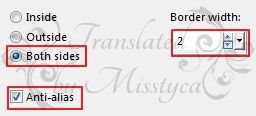
- Rakj rá egy Új réteget
- Töltsd ki gradienttel


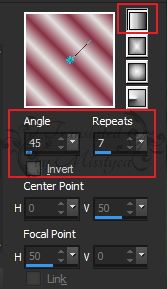
- Effects - 3D effects - Inner Bevel
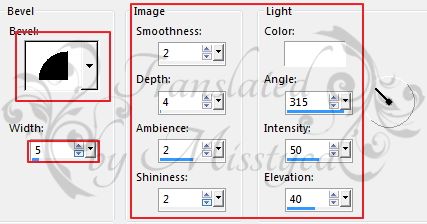
- Merge Downnal vond össze az egymás alatti rétegeket
- Szüntesd meg a kijelölést

8.
- Állj a Raster 1 rétegre
- Selections - Load/Save Selection - Load Selection from Alpha Channel - Keresd a "Sélection#1" beállítást
- Promoted Selection to Layer
- Szüntesd meg a kijelölést
- Layers - Arrange - Bring to Top
- Effects - Distortion effects - Polar Coordinates
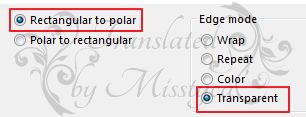
- A képméretet vedd le 25%-ra

9.
- Duplázd meg a réteget
- Mirror Verticallal fordítsd meg a képet
- Merge Downnal vond össze az egymás alatti rétegeket
- Image - Free Rotate - Előző beállítás
- Effects - Image effects - Offset

- Adjust - Sharpness - Sharpen more

10.
- Rakj rá egy Új réteget
- Selections - Load/Save Selection - Load Selection from Alpha Channel - Keresd a "Sélection#5" beállítást
- Töltsd ki
 színnel
színnel- Selection - Modify - Contract - 2px
- Nyomj egy DEL billentyűt
- Szüntesd meg a kijelölést
- Merge Downnal vond össze az egymás alatti rétegeket
- Effects - 3D effects - Drop Shadow 0 / 0 / 50 / 20 Fekete

11.
- Állj a Copy of Raster 1 rétegre
- Selections - Load/Save Selection - Load Selection from Alpha Channel - Keresd a "Sélection#4" beállítást
- Promoted Selection to Layer
- Szüntesd meg a kijelölést
- Plugins - Unlimited 2.0 - Buttons&Frames - 3 D Glass Frame 1

- Plugins - Unlimited 2.0 - Buttons&Frames - 3 D Glass Frame 1


12.
- Állj a Promoted Selection to Layer rétegre
- Selections - Load/Save Selection - Load Selection from Alpha Channel - Keresd a "Sélection#4" beállítást
- Selection - Modify - Select Selection Borders - Előző beállítás
- Rakj rá egy Új réteget
- Töltsd ki gradienttel - Előző beállítás
- Merge Downnal vond össze az egymás alatti rétegeket
- Szüntesd meg a kijelölést
- Effects - 3D effects - Drop Shadow - Előző beállítás

13.
- Add Borders - 1 px -

- Add Borders - 3 px -

- Add Borders - 1 px -

- Add Borders - 50 px - Fehér szín, varázspálcával jelöld ki
- Plugins - Toadies - What are you? - 25 /35 beállítás
- Adjust - Sharpness - Sharpen more
- Selection - Invert
- Effects - 3D effects - Drop Shadow 5 / 5 / 50 / 25 Fekete
- Effects - 3D effects - Drop Shadow -5 / -5 / 50 / 25 Fekete

14.
- Nyisd meg a "man_200_franiemargot" képet, másold, majd Paste as New Layerként rakd a képedre
- Helyezd el, lásd a kész képet
- Effects - 3D effects - Drop Shadow 5 / 5 / 50 / 25 Fekete
- Adjust - Sharpness - Sharpen

15.
- Nyisd a "texte_Farewell" képet, másold, majd Paste as New Layerként rakd a képedre
- Helyezd el, lásd a kész képet
- Merge All vond össze az összes réteget

- Új rétegen helyezd el rajta a neved
- Mentsd el JPEG formátumban

Bízom benne, hogy sikerült elkészíteni, s jól éreztétek magatokat közben!
Nagyon szívesen venném, ha az elkészíttet leckeképet e-mail formájában elküldenéd nekem, vagy Facebook oldalamon megosztanád, hogy itt oldalamon meg tudnám osztani!
Ide kattintva írhatsz nekem levelet!

Egy másik verzió tőlem:
Tube: by Misstyca
Köszönöm Katalin
Köszönöm Cicka










 Twitter
Twitter del.icio.us
del.icio.us Facebook
Facebook Digg
Digg Technorati
Technorati Yahoo!
Yahoo! Stumbleupon
Stumbleupon Google
Google Blogmarks
Blogmarks Ask
Ask Slashdot
Slashdot






